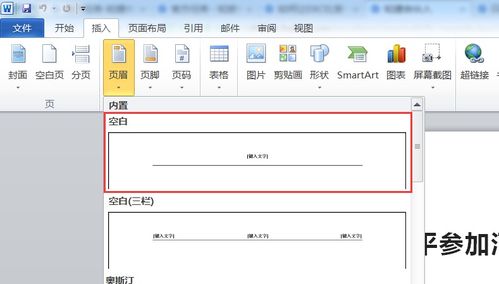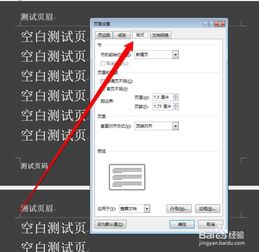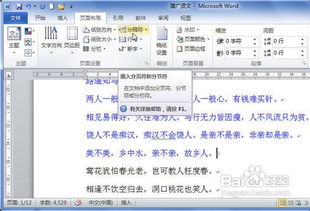如何提升Word文档打开速度
当我们在日常工作中频繁使用Microsoft Word编辑文档时,偶尔会遇到Word文档打开速度极慢的问题。这种情况不仅会降低工作效率,还会令人感到十分烦躁。为了帮助你有效解决Word文档打开速度慢的问题,我们整理了以下几种常见原因及其对应的解决方案,希望能够帮助你恢复流畅的文档编辑体验。
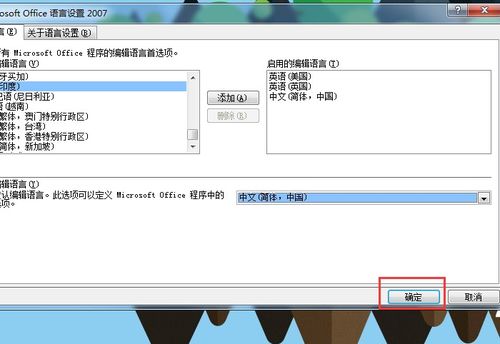
首先,Word文档打开速度慢的一个可能原因是文档本身过于庞大,包含了大量的图片、复杂的格式或大量的内容。对于这类情况,你可以尝试以下几种方法:

1. 压缩图片:Word文档中插入的图片如果分辨率过高或格式不够优化,会导致文档体积增大,从而影响打开速度。你可以使用Word自带的图片压缩功能,通过选择“图片工具”中的“压缩图片”选项,并勾选“删除图片的裁剪区域”和“使用文档分辨率”,来减少图片的体积。
2. 减少格式复杂性:复杂的格式如过多的字体样式、段落格式和样式表等也会增加文档的处理时间。尽量简化文档的格式,避免使用过多的自定义样式和复杂的布局。
3. 删除不必要的内容:如果文档中包含大量不需要的内容,如草稿、多余的段落和图片等,应及时清理这些无用信息,以减少文档的大小和复杂度。
其次,Word软件的设置和配置也会影响文档的打开速度。以下是一些调整Word设置的建议:
1. 禁用自动更新和检查:Word的自动更新和拼写检查功能在打开文档时会占用额外的系统资源,从而导致打开速度变慢。你可以通过设置禁用这些功能。具体操作为:在Word中打开“选项”菜单,选择“高级”,然后在“常规”部分勾选“禁用硬件图形加速”和“忽略使用动态数据交换(DDE)的其他应用程序”,同时在“校对”部分取消勾选“在键入时检查拼写”和“在键入时标记语法错误”。
2. 禁用不必要的加载项:Word中的加载项如模板、宏和插件等也会影响文档的打开速度。你可以在“选项”菜单的“加载项”部分查看和管理这些加载项,禁用那些不必要的项目。
3. 调整Word的显示选项:在Word的“选项”菜单中,你还可以调整一些显示选项来减少文档的渲染时间。例如,在“高级”部分勾选“显示图片框”选项,Word将只显示图片的占位符而不加载图片本身,从而提高打开速度。
此外,电脑的性能和配置也是影响Word文档打开速度的重要因素。如果你的电脑配置较低或系统资源不足,可以尝试以下几种方法来提升性能:
1. 升级硬件配置:增加内存、使用更快的固态硬盘(SSD)或升级处理器(CPU)都可以显著提高电脑的整体性能,从而加快Word文档的打开速度。
2. 优化系统资源:关闭不必要的后台程序和服务,释放系统资源。你可以使用任务管理器查看并结束那些占用大量CPU和内存的进程。
3. 清理磁盘空间:保持足够的磁盘空间可以确保Windows和Word能够高效地访问和存储数据。定期清理磁盘上的临时文件、垃圾文件和无用程序,有助于提升系统性能。
4. 使用系统优化工具:一些系统优化工具如CCleaner和Defraggler可以帮助你清理磁盘和注册表中的垃圾文件,并优化磁盘的碎片整理,从而提高系统整体性能。
除了以上方法外,你还可以尝试以下几种技巧来解决Word文档打开速度慢的问题:
1. 使用快速打开功能:Word提供了一个快速打开最近文档的功能,通过这个功能可以快速访问你常用的文档,而无需等待完整的打开过程。你可以在Word的启动界面或“文件”菜单中找到“最近”部分,快速打开需要的文档。
2. 修复Office安装:有时候Office的安装文件可能会损坏或缺失,导致Word运行不稳定或打开速度慢。你可以使用Office的安装介质或在线修复工具来修复Office的安装。
3. 考虑使用其他文档编辑器:如果以上方法都无法解决你的问题,或者你需要一个更轻量级的文档编辑器来处理大量的文档工作,你可以考虑使用其他文档编辑器如LibreOffice或WPS Office等。这些编辑器通常具有与Word相似的功能,但可能在性能和资源占用方面有所不同。
4. 检查网络连接:如果你的Word文档是存储在云存储或网络驱动器上的,那么网络连接的稳定性和速度也会影响文档的打开速度。确保你的网络连接是稳定的,并尝试使用有线连接而不是无线连接来提高网络速度。
最后,如果你经常遇到Word文档打开速度慢的问题,建议你养成定期备份和整理文档的习惯。通过定期备份文档,你可以避免因文档损坏或丢失而带来的不必要麻烦;而整理文档则可以帮助你减少文档的大小和复杂度,从而提高打开速度。
总之,Word文档打开速度慢的问题可能由多种因素引起,但通过以上提到的各种方法和技巧,你应该能够找到适合自己的解决方案。希望这篇文章能够帮助你恢复流畅的文档编辑体验,提高工作效率。
- 上一篇: Photoshop新手必备:轻松掌握基础入门教程
- 下一篇: 如何为微信头像添加国旗元素
-
 加速Word文件打开速度的方法资讯攻略10-30
加速Word文件打开速度的方法资讯攻略10-30 -
 Word中轻松实现批量LOGO添加,提升文档专业度!资讯攻略10-29
Word中轻松实现批量LOGO添加,提升文档专业度!资讯攻略10-29 -
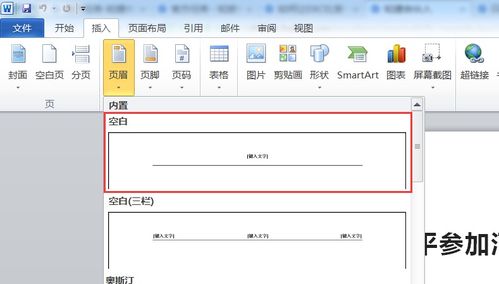 Word文档页眉页脚设置教程资讯攻略12-04
Word文档页眉页脚设置教程资讯攻略12-04 -
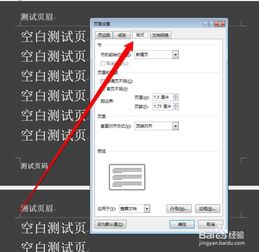 怎样删除Word文档中所有页面底部的页码?资讯攻略11-13
怎样删除Word文档中所有页面底部的页码?资讯攻略11-13 -
 Word中轻松绘制图形的技巧资讯攻略11-01
Word中轻松绘制图形的技巧资讯攻略11-01 -
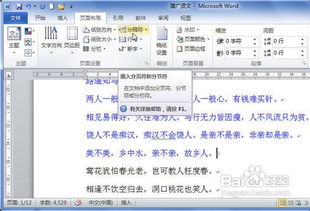 Word文档入门全攻略:从零到精通的详细教程资讯攻略10-25
Word文档入门全攻略:从零到精通的详细教程资讯攻略10-25